Windows10开始列表字符出现乱码的解决方法
微软发布了Windows10正式版系统后,很多用户都纷纷开始安装使用。不过,由于是新系统,很多地方还不稳定,用户总会遇到一些问题。比如,有的朋友反映,他的win10系统的开始菜单出现了乱码的现象,这该怎么办呢?下面小编就来给大家分享解决的办法。
具体如下:
1、首先点击“任务栏”任意地方,选择“属性”;
2、然后在弹出窗口中切换到“导航”选项卡,勾选边角导航,关闭该窗口;
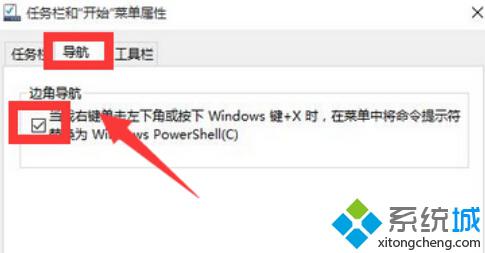
3、接着可以右击“开始”图标,并直接选择“Windows powerShell(管理员)”;
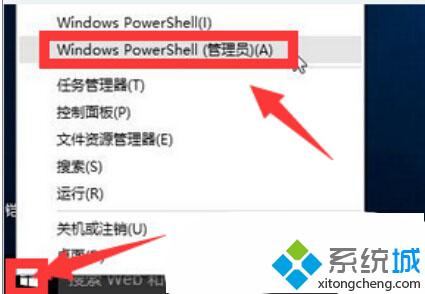
4、然后在弹出的窗口中输入代码并执行:
$manifest = (Get-AppxPackageMicrosoft.WindowsStore).InstallLocation + 'AppxManifest.xml' ; Add-AppxPackage-DisableDevelopmentMode -Register $manifestGet-AppXPackage -AllUsers | Foreach {Add-AppxPackage-DisableDevelopmentMode -Register"$($_.InstallLocation)AppXManifest.xml"}。
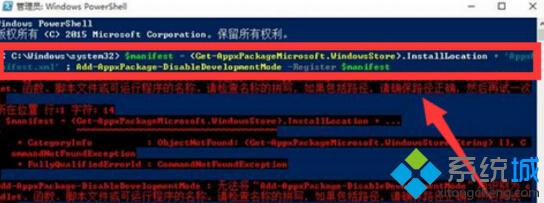
5、完成设置后,把电脑重启。
你在使用win10系统过程中,如果也遇到了开始菜单乱码现象的话,不妨按照上述步骤操作看看。别担心,一步一步的跟着小编来操作,就可以解决问题了。
相关教程:ai打开pdf文字乱码写字板打开乱码gta5打不开出现乱码windows7出现乱码win7系统文字乱码我告诉你msdn版权声明:以上内容作者已申请原创保护,未经允许不得转载,侵权必究!授权事宜、对本内容有异议或投诉,敬请联系网站管理员,我们将尽快回复您,谢谢合作!










